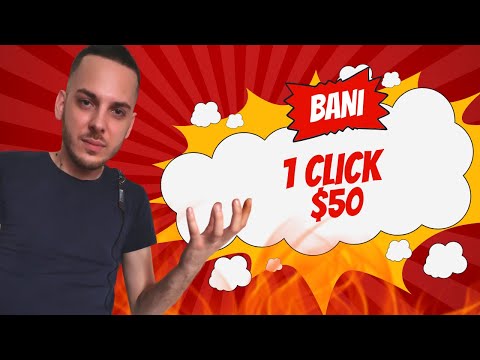Acest wikiHow vă învață cum să creați o bandă foto în Photobooth pentru Android și apoi să o postați pe Instagram.
Pași

Pasul 1. Descărcați Photobooth din Magazinul Play
Aceasta este o aplicație gratuită care vă permite să creați o bandă foto pe care o puteți încărca cu ușurință pe Instagram.
- Tastați photobooth în bara de căutare, apoi atingeți lupa.
- Atingeți Photobooth. Este aplicația cu pictograma violet a camerei. Dezvoltatorul este ClarkLab.
- Atingeți Instalare pentru a începe descărcarea aplicației. Este posibil să fiți de acord să permiteți aplicației să vă acceseze fotografiile înainte de a putea continua. După finalizarea instalării, pictograma Photobooth va apărea în sertarul aplicației (și, eventual, pe ecranul de pornire).

Pasul 2. Deschide Photobooth
Este pictograma violet a camerei din sertarul aplicației.

Pasul 3. Atingeți Atingeți pentru a adăuga
Este aproape de partea de sus a ecranului.

Pasul 4. Atingeți Alegeți imaginea
Aceasta deschide aplicația de browser foto a telefonului.

Pasul 5. Deschideți folderul care conține imaginile pe care doriți să le adăugați
Dacă doriți să adăugați fotografii din folderul dvs. Instagram, atingeți Instagram pentru a vizualiza conținutul acestuia.

Pasul 6. Atingeți imaginea pe care doriți să o adăugați
Aceasta adaugă fotografia pe banda foto.

Pasul 7. Atingeți Fotografii pentru a adăuga o altă fotografie
Veți face acest lucru de încă 2 ori pentru a crea o bandă cu 3 fotografii. Din nou, veți putea naviga la folderul dorit și apoi atingeți fotografia pe care doriți să o adăugați. După ce aveți toate cele trei fotografii și loc, treceți la pasul următor.

Pasul 8. Atingeți Format pentru a selecta o orientare
Aici veți putea alege o bandă foto verticală (implicită) sau orizontală.

Pasul 9. Apăsați Dimensiune pentru a selecta o dimensiune

Pasul 10. Atingeți Comandă pentru a rearanja banda foto
Atingeți Ascendent pentru a utiliza ordinea în care ați adăugat fotografiile, Descendentă pentru a inversa această ordine sau Aleatoriu să încerc ceva nou.

Pasul 11. Apăsați Partajare Photostrip
Este butonul mare purpuriu din partea de jos a ecranului. Aceasta afișează o listă de aplicații de pe dispozitivul dvs.

Pasul 12. Atingeți Instagram
Este pictograma camerei violet, roz și galben. Aceasta deschide banda foto în Instagram.

Pasul 13. Atingeți săgețile din colțul din stânga jos al ecranului
Aceasta micșorează banda foto, astfel încât să se potrivească totul în cadru.

Pasul 14. Atingeți săgeata
Se află în colțul din dreapta sus al ecranului.

Pasul 15. Selectați un filtru și atingeți Următorul
Acest lucru este opțional, dar puteți aplica un filtru Instagram obișnuit la fotografia dvs. (sau puteți utiliza instrumentele de editare) la fel ca orice altă imagine Instagram.

Pasul 16. Tastați o legendă
Dacă doriți să includeți text, tastați legenda unde scrie „Scrieți o legendă”. În caz contrar, puteți sări peste acest pas.

Pasul 17. Atingeți Partajare
Se află în colțul din dreapta sus al ecranului. Acum banda foto pe care ați făcut-o în Photobooth va apărea în fluxul dvs. Instagram.